¿Cómo reemplazar espacios en blanco con nada/guion bajo/guion/coma en Excel?
Este artículo trata sobre cómo reemplazar todos los espacios en blanco con guion bajo, guion, coma o nada, ya sea en una selección, múltiples hojas de cálculo o múltiples libros de trabajo fácilmente en Excel.
- Reemplazar espacios en blanco con nada/guion bajo/guion/coma utilizando la función Buscar y Reemplazar
- Reemplazar espacios en blanco con nada/guion bajo/guion/coma en múltiples hojas de cálculo/libros de trabajo
Reemplazar espacios en blanco con nada/guion bajo/guion/coma utilizando la función Buscar y Reemplazar
Este método aplicará la función Buscar y Reemplazar para reemplazar los espacios en blanco con nada o guion bajo/guion/coma desde las celdas seleccionadas fácilmente.
1. Seleccione el rango donde desea reemplazar los espacios en blanco y presione simultáneamente las teclas Ctrl + H para abrir el cuadro de diálogo Buscar y Reemplazar.
Nota: También puede abrir el cuadro de diálogo Buscar y Reemplazar haciendo clic en Inicio > Buscar y Seleccionar > Reemplazar.
2. En el cuadro de diálogo Buscar y Reemplazar que se abre, realice lo siguiente:
(1) En el Buscar lo siguiente cuadro, escriba un espacio;
(2) En el Reemplazar con cuadro, escriba guion bajo/guion/coma según sea necesario. (Para reemplazar espacios en blanco con nada, deje este cuadro en blanco);
(3) Haga clic en el botón Reemplazar Todo .

3. Luego aparecerá un cuadro de diálogo mostrando el número total de reemplazos realizados. Simplemente haga clic en el botón Aceptar para cerrarlo. Luego cierre el cuadro de diálogo Buscar y Reemplazar.
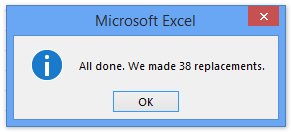
Y luego verá que todos los espacios en blanco han sido reemplazados por la coma/guion/guion bajo especificado o eliminados según su configuración. Ver captura de pantalla:

Reemplazar espacios en blanco con nada/guion bajo/guion/coma en múltiples hojas de cálculo/libros de trabajo
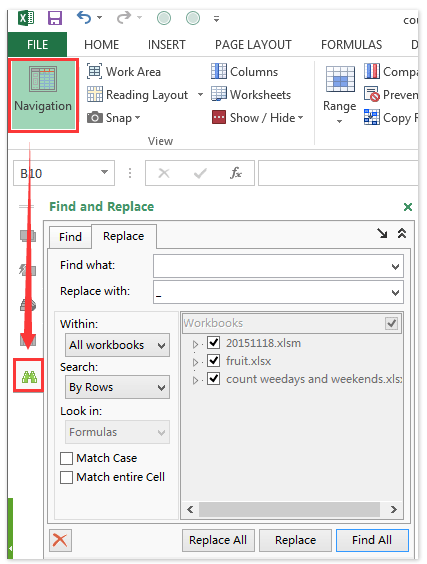
Por ejemplo, si tiene muchas hojas de cálculo con datos similares de diferentes libros de trabajo y necesita reemplazar todos los espacios en blanco por nada/guion bajo/guion/coma en estos libros de manera masiva.
Además de reemplazar manualmente en cada libro de trabajo, Kutools para Excel’s Búsqueda y Reemplazo Avanzado puede ayudarte a realizar reemplazos masivos en múltiples hojas de cálculo y libros de trabajo fácilmente.
1. Abra todos los libros de trabajo donde hará los reemplazos, y haga clic en Kutools > Navegación > Búsqueda y Reemplazo Avanzado botón ![]() para activar el panel Búsqueda y Reemplazo Avanzado. Ver captura de pantalla:
para activar el panel Búsqueda y Reemplazo Avanzado. Ver captura de pantalla:
2. En el panel Búsqueda y Reemplazo Avanzado, vaya a la pestaña Reemplazar, y:
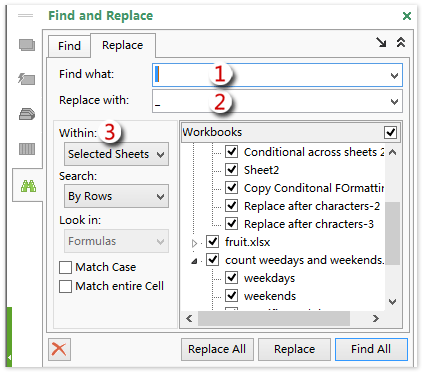
(1) En el Buscar lo siguiente cuadro, escriba un espacio;
(2) En el Reemplazar con cuadro, escriba guion bajo/guion/coma según sea necesario. (Para reemplazar espacios en blanco con nada, deje este cuadro en blanco);
(3) Especifique el ámbito del reemplazo desde la lista desplegable Dentro de ;

Nota: Si selecciona Hojas de Cálculo Seleccionadas desde la lista desplegable Dentro de, todas las hojas de cálculo de los libros abiertos se enumerarán en el cuadro Libros de Trabajo. Luego deberá marcar las hojas de cálculo en el cuadro Libros de Trabajo.
3. Haga clic en el botón Reemplazar Todo.
Luego, todos los espacios en blanco se reemplazarán con nada o con el guion bajo/guion/coma especificado en las hojas de cálculo y libros de trabajo indicados de forma inmediata.
Kutools para Excel - Potencia Excel con más de 300 herramientas esenciales. ¡Disfruta de funciones de IA gratis permanentemente! Consíguelo ahora
Demostración: Reemplazar espacios en blanco con nada/guion bajo/guion/coma en múltiples hojas de cálculo/libros de trabajo
Artículos relacionados:
Las mejores herramientas de productividad para Office
Mejora tu dominio de Excel con Kutools para Excel y experimenta una eficiencia sin precedentes. Kutools para Excel ofrece más de300 funciones avanzadas para aumentar la productividad y ahorrar tiempo. Haz clic aquí para obtener la función que más necesitas...
Office Tab incorpora la interfaz de pestañas en Office y facilita mucho tu trabajo
- Habilita la edición y lectura con pestañas en Word, Excel, PowerPoint, Publisher, Access, Visio y Project.
- Abre y crea varios documentos en nuevas pestañas de la misma ventana, en lugar de hacerlo en ventanas separadas.
- ¡Aumenta tu productividad en un50% y reduce cientos de clics de ratón cada día!
Todos los complementos de Kutools. Un solo instalador
El paquete Kutools for Office agrupa complementos para Excel, Word, Outlook y PowerPoint junto con Office Tab Pro, ideal para equipos que trabajan en varias aplicaciones de Office.
- Suite todo en uno: complementos para Excel, Word, Outlook y PowerPoint + Office Tab Pro
- Un solo instalador, una licencia: configuración en minutos (compatible con MSI)
- Mejor juntos: productividad optimizada en todas las aplicaciones de Office
- Prueba completa de30 días: sin registro ni tarjeta de crédito
- La mejor relación calidad-precio: ahorra en comparación con la compra individual de complementos